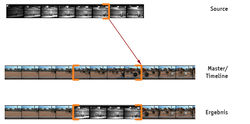Dreipunktschnitt: Unterschied zwischen den Versionen
Aus AV wiki
Admin (Diskussion | Beiträge) |
Admin (Diskussion | Beiträge) |
||
| Zeile 2: | Zeile 2: | ||
[[File:Wop.png]] work in progress | [[File:Wop.png]] work in progress | ||
| + | [[File:Dreipunkt 1.jpg|right|thumb|250px|In, Out, In]] | ||
| + | [[File:Dreipunkt 2.jpg|right|thumb|250px|In, Out, Out]] | ||
| + | [[File:Dreipunkt 3.jpg|right|thumb|250px|In, In, Out]] | ||
| + | [[File:Dreipunkt 4.jpg|right|thumb|250px|Out, In, Out]] | ||
| − | Um einen Schnitt, egal ob linear oder nonlinear geschnitten wird, zu definieren werden drei Schnittpunkte benötigt. Diese können eine beliebige Kombination aus den vier verfügbaren In- und Out-Punkten sein. | + | Um einen Schnitt, egal ob linear oder nonlinear geschnitten wird, eindeutig zu definieren werden drei Schnittpunkte benötigt. Diese können eine beliebige Kombination aus den vier verfügbaren In- und Out-Punkten sein. |
| + | *Am gängigsten ist, In- und Out-Punkt für das Quellmaterial zu setzen und in der Timeline/am Recorder einen In-Punkt zu setzen. Nimm das Material von hier (In) bis hier (Out) und füge es hier (In) ein. | ||
| + | *Eine andere Möglichkeit ist, In- und Out-Punkt für das Quellmaterial zu setzen und in der Timeline/am Recorder einen Out-Punkt zu setzen. Nimm das Material von hier (In) bis hier (Out) und füge es ein, dass es hier (Out) endet. | ||
| + | *In der Timeline/am Recorder können auch In- und Out-Punkt gesetzt werden und für das Quellmaterial nur ein In-Punkt. Fülle den Bereich zwischen In- und Out-Punkt mit Quellmaterial beginnend bei den In-Punkt. | ||
| + | *In der Timeline/am Recorder können auch In- und Out-Punkt gesetzt werden und für das Quellmaterial nur ein Out-Punkt. Fülle den Bereich zwischen In- und Out-Punkt mit Quellmaterial, dass es mit dem Out-Punkt endet. | ||
Version vom 17. Mai 2010, 16:00 Uhr
Um einen Schnitt, egal ob linear oder nonlinear geschnitten wird, eindeutig zu definieren werden drei Schnittpunkte benötigt. Diese können eine beliebige Kombination aus den vier verfügbaren In- und Out-Punkten sein.
- Am gängigsten ist, In- und Out-Punkt für das Quellmaterial zu setzen und in der Timeline/am Recorder einen In-Punkt zu setzen. Nimm das Material von hier (In) bis hier (Out) und füge es hier (In) ein.
- Eine andere Möglichkeit ist, In- und Out-Punkt für das Quellmaterial zu setzen und in der Timeline/am Recorder einen Out-Punkt zu setzen. Nimm das Material von hier (In) bis hier (Out) und füge es ein, dass es hier (Out) endet.
- In der Timeline/am Recorder können auch In- und Out-Punkt gesetzt werden und für das Quellmaterial nur ein In-Punkt. Fülle den Bereich zwischen In- und Out-Punkt mit Quellmaterial beginnend bei den In-Punkt.
- In der Timeline/am Recorder können auch In- und Out-Punkt gesetzt werden und für das Quellmaterial nur ein Out-Punkt. Fülle den Bereich zwischen In- und Out-Punkt mit Quellmaterial, dass es mit dem Out-Punkt endet.